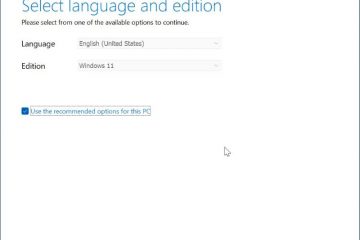Como executar código no terminal no VS Code
O terminal VS Code (Visual Studio Code) permite comandos de texto. Os resultados e a saída podem ser visualizados no editor e ele oferece suporte a shells como bash, prompt de comando e PowerShell. A execução do código nas exposições do terminal permite que os usuários dividam o terminal em painéis diferentes, naveguem no histórico de comandos, personalizem o ambiente do shell e definam suas configurações para um melhor fluxo de trabalho.
Este artigo se aprofunda em como executar código em um terminal VS Code.
Executando código no terminal
O terminal VS Code é a linha de comando integrada diretamente na plataforma. Com ele, você pode executar scripts, executar comandos e interagir com o sistema operacional do seu PC ou qualquer outra ferramenta de desenvolvimento sem sair do ambiente de código. Siga as etapas abaixo para executar o código no terminal VS Code:
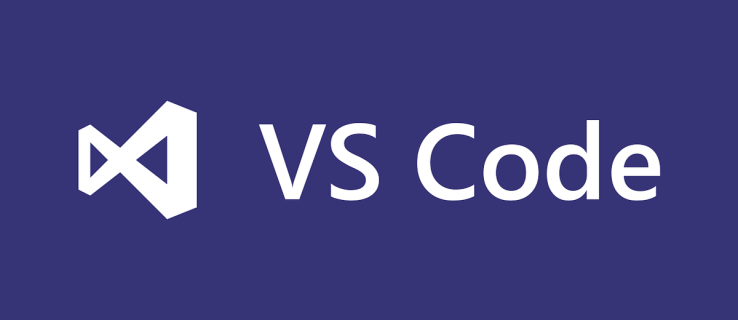 No VS Code, abra o arquivo no qual deseja trabalhar. Para que isso funcione, você precisa ter a extensão de linguagem correta que corresponda à sua linguagem de programação. Você pode encontrá-los na guia Extensões.
No VS Code, abra o arquivo no qual deseja trabalhar. Para que isso funcione, você precisa ter a extensão de linguagem correta que corresponda à sua linguagem de programação. Você pode encontrá-los na guia Extensões.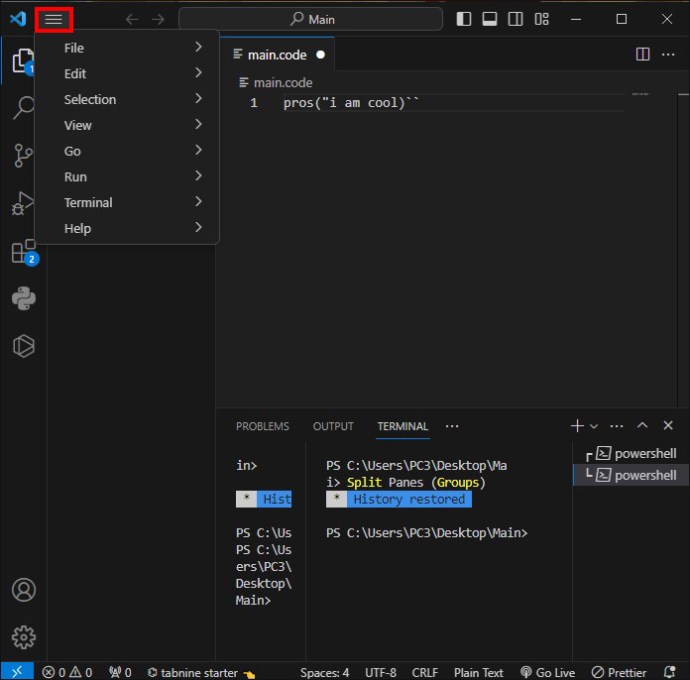 Escolha a tecla (`) de crase no teclado. Isso abre o terminal integrado. Uma alternativa aqui é selecionar “Terminal” na barra de menu “Exibir”. Enquanto estiver aqui, escolha “Novo Terminal”.
Escolha a tecla (`) de crase no teclado. Isso abre o terminal integrado. Uma alternativa aqui é selecionar “Terminal” na barra de menu “Exibir”. Enquanto estiver aqui, escolha “Novo Terminal”.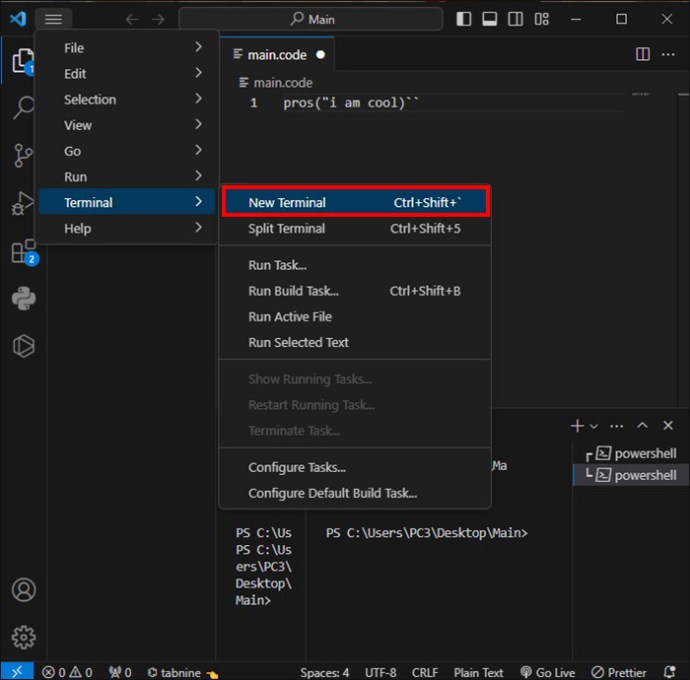 Vá para o diretório que contém o arquivo de código através do comando “cd”. Se um arquivo estiver dentro de “Documento”, por exemplo, o comando usado aqui deverá ser “cd Documentos”. Isso permite que você navegue até a pasta.
Vá para o diretório que contém o arquivo de código através do comando “cd”. Se um arquivo estiver dentro de “Documento”, por exemplo, o comando usado aqui deverá ser “cd Documentos”. Isso permite que você navegue até a pasta.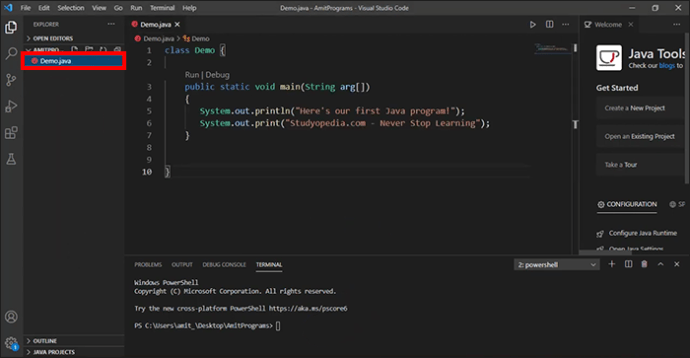 Quando o diretório correto for encontrado, você deve executar o arquivo de código. Faça isso digitando o comando correto para a linguagem de programação específica que está sendo usada.
Quando o diretório correto for encontrado, você deve executar o arquivo de código. Faça isso digitando o comando correto para a linguagem de programação específica que está sendo usada.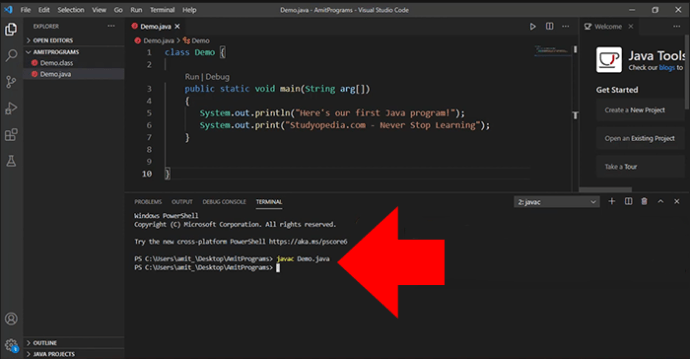 JavaScript: node filename.jsPython: python filename.pyC++: g++ filename.cpp-o output &&./outputJava: javac filename.java && java filenameRuby: ruby filename.rbO nome do arquivo deve ser substituído pelo nome do arquivo de código real.
JavaScript: node filename.jsPython: python filename.pyC++: g++ filename.cpp-o output &&./outputJava: javac filename.java && java filenameRuby: ruby filename.rbO nome do arquivo deve ser substituído pelo nome do arquivo de código real.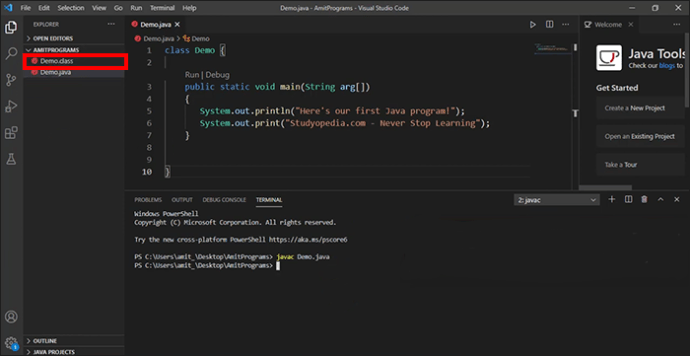 Execute o comando pressionando o botão Enter. Isso deve mostrar o código no terminal.
Execute o comando pressionando o botão Enter. Isso deve mostrar o código no terminal.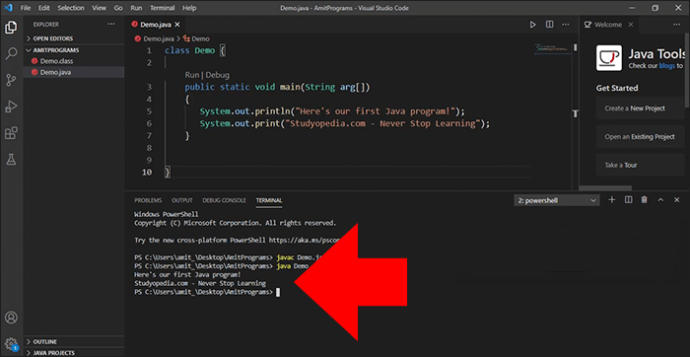
O Terminal Integrado no VS Code
O terminal do Visual Studio Code é totalmente integrado e começa na raiz do espaço de trabalho. Oferece integração de editor com recursos como detecção de erros e links. Você pode executar vários comandos da mesma forma que faria em terminais independentes.
É assim que se abre um terminal integrado:
Vá para o menu na barra de ferramentas superior e selecione “Exibir”.
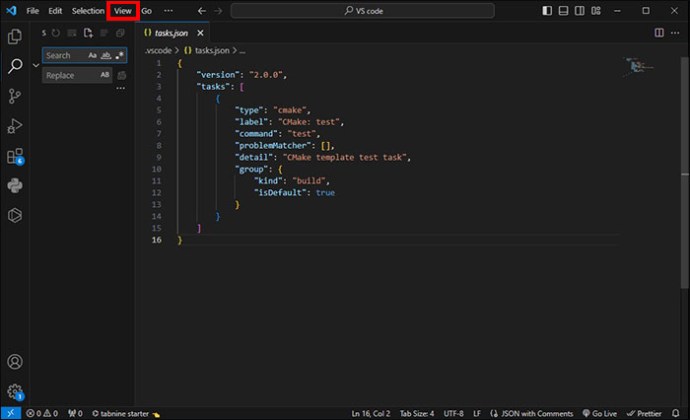 Escolha “Terminal”no menu suspenso. Como alternativa, use “Ctrl+`”(crase) para iniciar o terminal.
Escolha “Terminal”no menu suspenso. Como alternativa, use “Ctrl+`”(crase) para iniciar o terminal.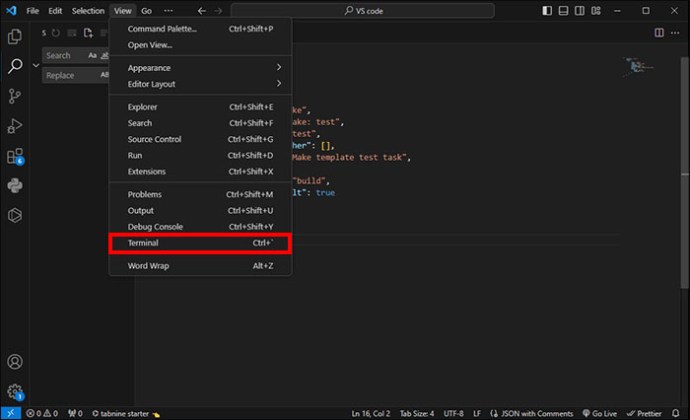 O terminal é aberto na janela do VS Code. Um prompt de comando é exibido aqui. Ajuste o tamanho do painel do terminal arrastando. O botão de maximizar no canto superior direito pode ser usado para entrar em tela cheia.
O terminal é aberto na janela do VS Code. Um prompt de comando é exibido aqui. Ajuste o tamanho do painel do terminal arrastando. O botão de maximizar no canto superior direito pode ser usado para entrar em tela cheia.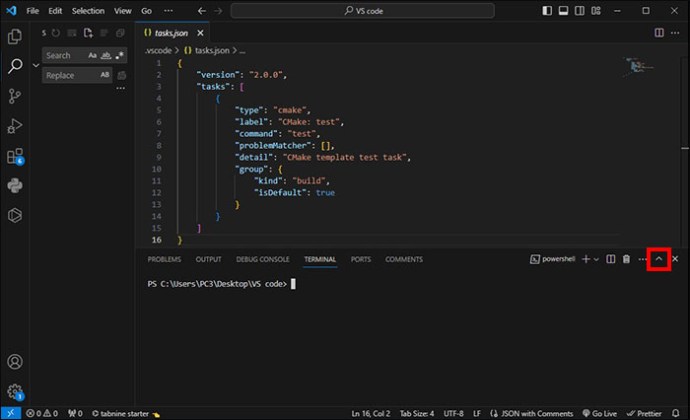 Clique na seta suspensa , no canto superior direito, e selecione o shell desejado. Dessa forma, é possível alternar entre os shells.
Clique na seta suspensa , no canto superior direito, e selecione o shell desejado. Dessa forma, é possível alternar entre os shells.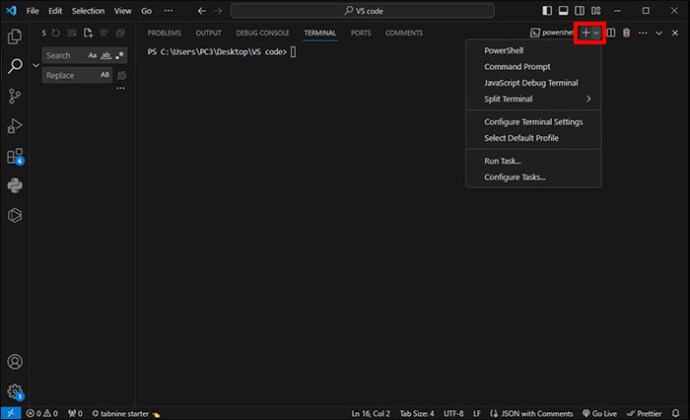 Abra a “Paleta de Comando”por pressionando “Ctrl+Shift+P.”Utilize o comando “Visualizar: Alternar Terminal”.
Abra a “Paleta de Comando”por pressionando “Ctrl+Shift+P.”Utilize o comando “Visualizar: Alternar Terminal”.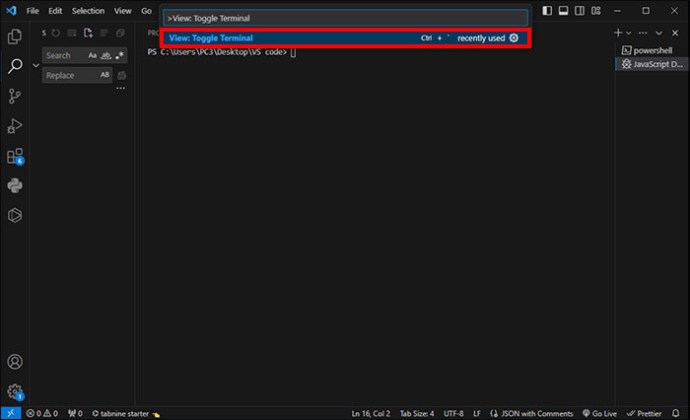 Os comandos de menu “Abrir no Terminal Integrado”podem ser usados no Explorer.O painel do terminal pode ser alternado usando o atalho “Ctrl+`”no teclado. O atalho de teclado “Ctrl+Shift+`”ajuda na criação de um novo terminal.
Os comandos de menu “Abrir no Terminal Integrado”podem ser usados no Explorer.O painel do terminal pode ser alternado usando o atalho “Ctrl+`”no teclado. O atalho de teclado “Ctrl+Shift+`”ajuda na criação de um novo terminal.
O terminal no VS Code tem algumas funcionalidades adicionais chamadas integração de shell. Ele rastreia onde os comandos são executados. O atalho Ctrl+shift+C permite abrir o VS Code em um terminal externo.
Os Terminal Shells
Vários shells podem ser usados em um terminal integrado. Geralmente, eles são instalados na máquina e o padrão é extraído dos padrões do sistema. Quando os shells são detectados, eles são apresentados na lista suspensa dos perfis do terminal.
Gerenciamento de Terminal
No lado direito da visualização do terminal, há a IU das guias do terminal. Cada terminal tem um nome, cor, ícone e decoração de grupo de dados, se existir.
Para adicionar instâncias de terminal:
Selecione o ícone “+”no “Painel do Terminal, (lado superior direito). ).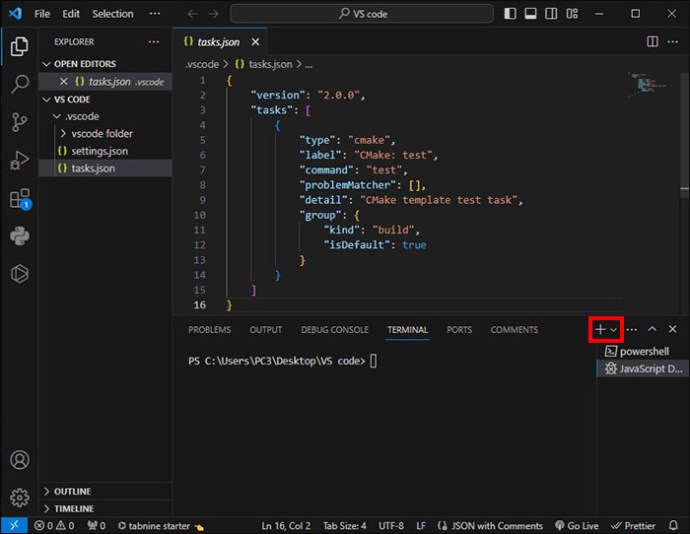 Vá para o menu suspenso do terminal e escolha um perfil.
Vá para o menu suspenso do terminal e escolha um perfil.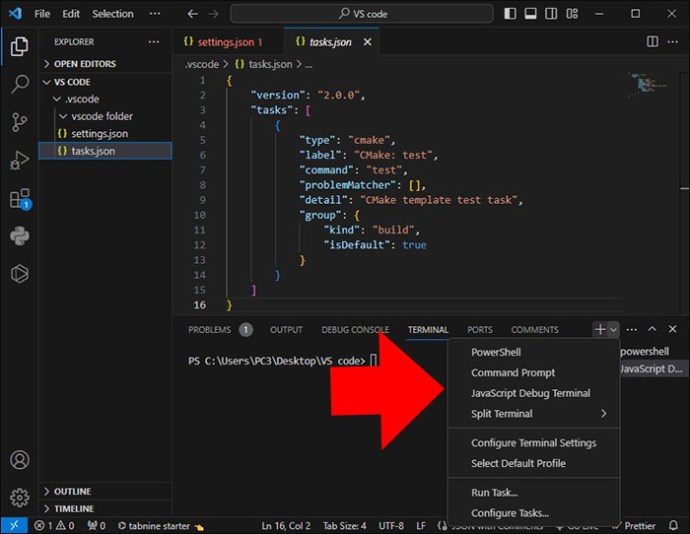 Alternativamente, pressione o comando Ctrl+Shift+`. Com esta ação, você terá criado uma nova entrada na lista superior associada ao terminal específico.
Alternativamente, pressione o comando Ctrl+Shift+`. Com esta ação, você terá criado uma nova entrada na lista superior associada ao terminal específico.
Para remover as instâncias:
Passe o mouse sobre uma guia e selecione a opção “Lixeira”,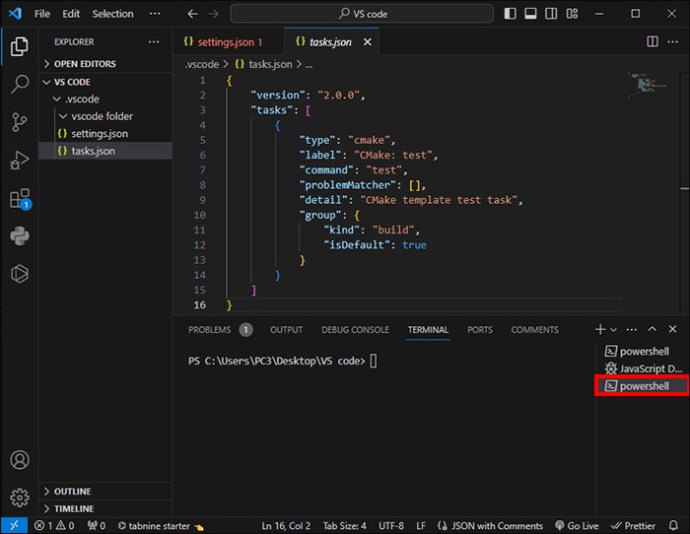 Escolha um item da guia e pressione “Excluir”.
Escolha um item da guia e pressione “Excluir”.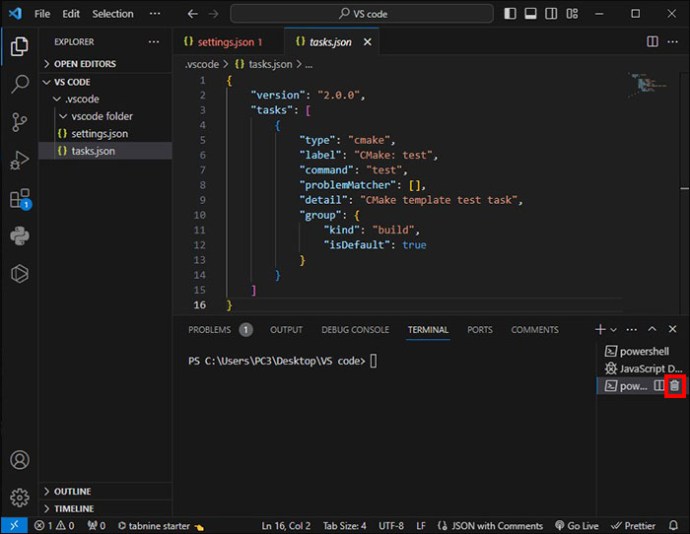 Como alternativa, clique com o botão direito e use a opção de comando “Terminal: Eliminar as instâncias do Terminal Ativo”no menu de contexto.
Como alternativa, clique com o botão direito e use a opção de comando “Terminal: Eliminar as instâncias do Terminal Ativo”no menu de contexto.
É possível navegar entre diferentes grupos de terminais através do foco próximo Ctr+PageDown e do foco anterior Ctrl+PageUp. Quando o status de um terminal muda, ícones podem aparecer no lado direito do terminal. Você pode passar o mouse sobre o ícone para visualizar as informações de status que podem conter ações.
Dividir painéis (grupos)
Você pode ter diferentes terminais lado a lado. Ele permite subdividir painéis e criar um grupo de painéis para trabalhar.
Encontre uma entrada na lista de terminais do lado direito e passe o mouse sobre ela.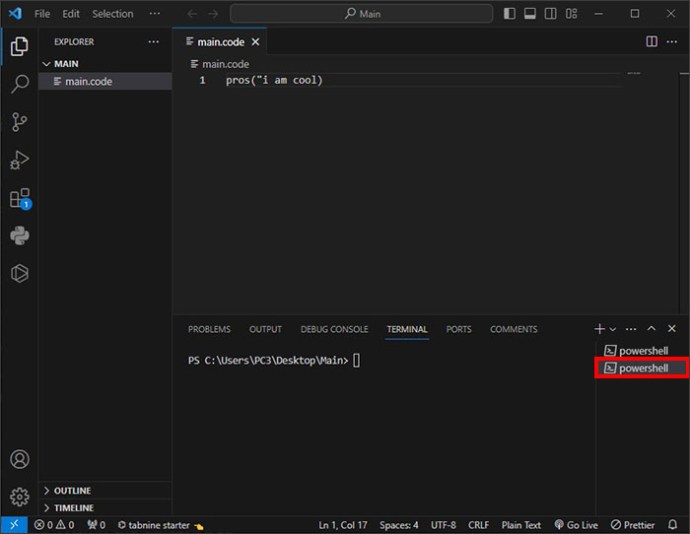 Escolha o botão de divisão em linha.
Escolha o botão de divisão em linha.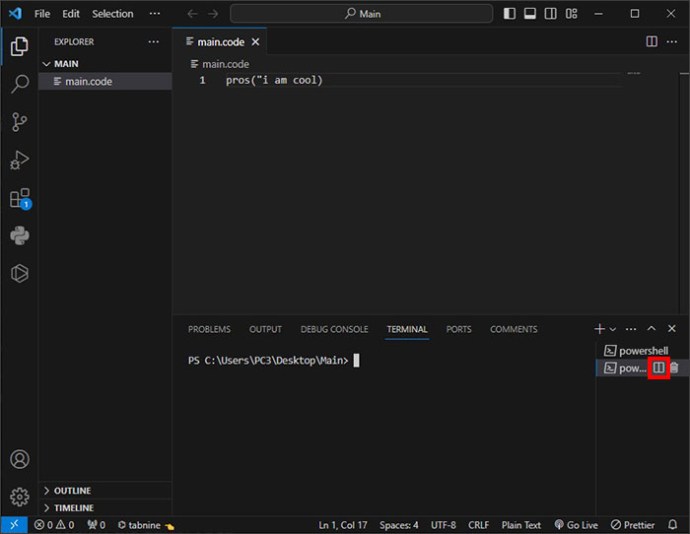 Vá para o menu de contexto e clique com o botão direito nele e selecione o menu “Dividir”.
Vá para o menu de contexto e clique com o botão direito nele e selecione o menu “Dividir”.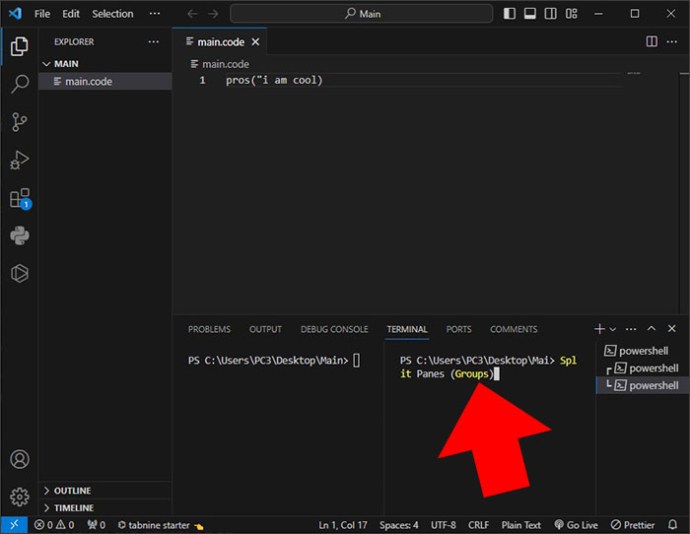 Pressione “Alt”e clique em “+”ou em uma única guia no painel do terminal.
Pressione “Alt”e clique em “+”ou em uma única guia no painel do terminal.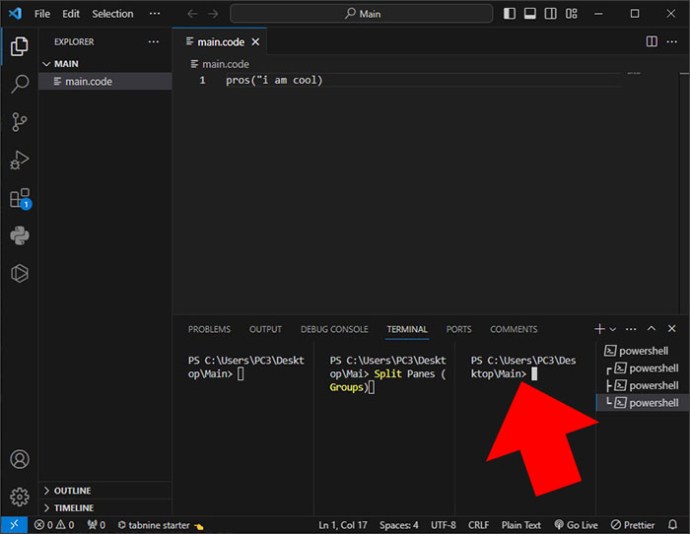 Ative o comando “Ctrl+Shift+5″.
Ative o comando “Ctrl+Shift+5″.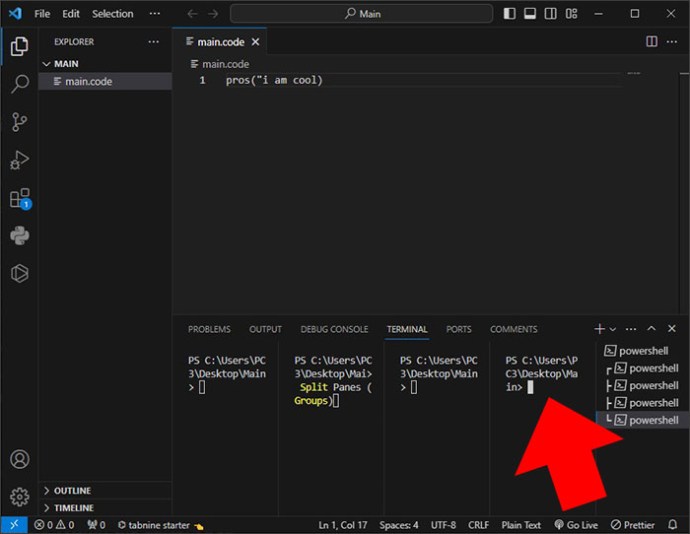
Para navegar entre terminais dentro de um grupo, você precisa se concentrar no painel anterior pressionando “Alt+Esquerda”ou no painel seguinte clicando em “Alt+Direita”. Ao arrastar e soltar guias na lista, você está essencialmente reorganizando-as. No entanto, quando uma guia é arrastada para a área principal do terminal, você move com sucesso um terminal de um grupo para o próximo.
Usar o comando “Terminal: Unsplit”move um terminal dentro de seu próprio grupo. Isto é obtido clicando com o botão direito no menu de contexto ou através da paleta de comandos.
Terminais na área do editor
Terminais dentro do editor podem ser abertos usando os comandos “Terminal: Criar novo terminal em Área do Editor”ou “Terminal: Criar novo na área do editor ao lado.”Isso também pode ser feito simplesmente arrastando o terminal da visualização para a área do editor. Normalmente, os editores do terminal são apresentados como guias normais do editor.
Os editores de terminal podem estar em ambos os lados ou podem ser organizados em várias dimensões através do sistema de layout do grupo de editores. A configuração “terminal.integrated.defaultLocation”altera a localização padrão do terminal da área de “editor”ou “visualização”.
Navegando pelo conteúdo
Buffer refere-se ao conteúdo do terminal e é aquela seção que está acima da “rolagem para trás” ou do ponto de vista inferior. A configuração “terminal.integrated.scrollback”determina a quantidade de rolagem que é mantida. O padrão é 1000 linhas.
A navegação pelo buffer pode ser feita seguindo vários comandos, incluindo:
Ctrl +Alt+PageUp: rolar uma linha para cimaCtrl+Alt+PageDown: rolar para baixoShift+PageUp: rolar uma página para cimaShift+PageDown: rolar uma página para baixoCtrl+Home: rolar para o topoCtrl+End: rolar para baixo
Para navegação de comando:
Ctrl+Up: Rolar para o comando anteriorCtrl+Down: Rolar para o próximo comando
Normalmente, a rolagem acontece simultaneamente. No entanto, você pode configurar usando a opção “terminal. Integrated.smoothscrolling”para animar sobre um pouco tempo.
Perguntas frequentes
O que devo fazer se estiver tendo problemas para iniciar o terminal VS?
Se você estiver tendo problemas para iniciar o terminal, vá para o guia de solução de problemas onde você pode obter mais orientações.
É possível criar um terminal de administração?
Normalmente, um shell integrado é executado com permissões do VS Code. Se o objetivo é executar o shell com administrador ou qualquer outra permissão, utilize “runas.exe”e outros utilitários no terminal.
Simplifique o fluxo de trabalho usando o terminal VS Code
A execução de código no terminal VS Code é eficiente e conveniente, pois você não precisa sair do editor. Ele agiliza todas as tarefas de desenvolvimento e você pode alternar entre a execução do código e a codificação em si. No final do dia, você aumenta a produtividade e você pode se concentrar na execução e depuração do código.
Você já tentou executar o código no terminal do VS Code? Qual foi sua experiência? Conte-nos na seção de comentários abaixo.
Isenção de responsabilidade: Algumas páginas deste site podem incluir um link de afiliado. Isso não afeta nosso editorial de forma alguma.